Odstavce článku
Software začíná rok od roku vyžadovat více systémových prostředků. Takže situace, kdy se váš starý notebook začal zpomalovat, je zcela přirozená. Požadovaná aktualizace hardwaru. Může se však stát, že se váš nový notebook se systémem Windows 10 zpomalí. Pro zrychlení počítače můžete udělat několik věcí. Musíte však postupovat opatrně a obezřetně.
Přehřátí
Přehřívání – největší nepřítel notebooků. Hromadění prachu na prvcích chladicího systému vede k tomu, že nemůže odvádět dostatek tepla, kvůli čemuž se notebook zpomaluje a zasekává. A může se to stát v době, kdy na něm neprovozujete složité hračky nebo náročné aplikace.

- instalace v operačním systému Windows 10, Windows 7 Nástroje pro sledování teploty procesoru a grafického čipu.
Pokud je teplota CPU a GPU vyšší než 60-70 stupňů, pravděpodobně se jedná o přehřívání. To lze poznat podle toho, že notebook HP nebo jiný model má na šasi horká místa. Současně je proudění vzduchu z větracích otvorů slabé a přehřívá se. Odpověď na otázku, jak to napravit, je jednoduchá: systém potřebuje preventivní údržbu. Můžete to udělat sami. Pokud nejsou k dispozici žádné dovednosti, je nejlepší odnést zařízení do servisního střediska.


Systém zamrzá
Pokud notebook visí, je problém považován za závažný. Existují dva hlavní důvody. Za prvé, je nezbytné zkontrolovat systém na přítomnost virů. Doporučujeme to provést ze samostatného zaváděcího média, protože mnoho škodlivého softwaru může blokovat detektory. Skenování disku by mělo být provedeno nejen antivirovým programem, ale také skenerem potenciálně nežádoucích aplikací.
Pokud nejsou zjištěny žádné viry, stojí za to otestujte výkon jednotky notebooku. K tomu je třeba učinit první krok:
- klikněte na tlačítko Start-Počítač ve Windows 7, Windows 10;
- Klikněte pravým tlačítkem myši na jednotku C;
- Vyberte položku nabídky Vlastnosti;
- přejděte na kartu Servis;
- Stiskněte tlačítko Kontrola disku.

Nástroj MDDD
Disk, kde začít objevují se rozbité sektory, je lepší jej vyměnit ihned. Existují specializované softwarové nástroje, které můžete použít k izolaci problémových oblastí. Často se však nevyplatí riskovat. Nejobtížnější situace může nastat v důsledku chyb v řadiči výměny disků. Problém mohou vyřešit pouze specialisté servisních středisek, kompletní výměna základní desky nebo přepájení opotřebovaných dílů.
Zbytečné programy
Situace, kdy je váš notebook velmi pomalý, může být způsobena velkým počtem nainstalovaných a nevyužitých programů programy spouštěné při startu systému. Můžete si je prohlédnout:
- stisknutím tlačítka Start-Všechny programy-Autoboot;
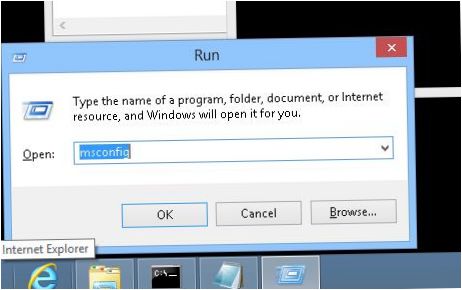
Existuje neočekávaný počet freeloaderů, z nichž každý ihned po spuštění spotřebovává systémové prostředky. Notebook je možné zrychlit jednoduše tak, že zabránění spouštění nepotřebných aplikací.
Tip! Neměli byste odinstalovávat ty, které se týkají údržby tiskárny, antivirového programu nebo provozu zvukového systému. Není těžké je identifikovat podle názvů ve sloupci Výrobce.
Nepotřebné programy lze blokovat postupně. Zakázat jeden v okně msconfig nebo odstranit z nabídky Start-Všechny programy-Autoload. Přetížení vašeho notebooku. Pokud se po spuštění systému nic nezmění, zvuk funguje, tiskárna tiskne – můžete přejít na další houbičku. Jakmile je něco nežádoucího zakázáno, není obtížné aplikaci znovu povolit.
Na závěr
Mnoho výrobců okamžitě předpokládá situaci, kdy se notebook zpomalí. Podívejte se na Nástroje pro obnovení původního stavu operačního systému. Například u notebooku HP může být obraz uložen na jednotce, která je pro uživatele nepřístupná. Při obnově systému postupujte podle pokynů výrobce. Nejjednodušší rada, jak se vyhnout pomalosti notebooku – provádějte pravidelnou defragmentaci disku a instalujte pouze ty programy, které jsou opravdu potřeba.
Důležité! Uživatelé by měli být varováni před používáním různých zlepšovačů a čističů registru. Většina těchto nástrojů, včetně populárního CCeaneru, často vede k částečné nefunkčnosti systémových aplikací.
Oblíbené a spolehlivé notebooky podle kupujících
Notebook Xiaomi Mi Notebook Air 13.3″ 2018
na Yandex Marketer
Notebook Lenovo ThinkPad Edge E480
na Yandex Market
Notebook Acer SWIFT 3 (SF314-54G)
Yandex Marketer
Notebook Acer ASPIRE 7 (A717-71G)
na Yandexu

Váš notebook zaostává? Jaké jsou možné příčiny tohoto problému a jak by se dalo řešení najít?
Je několik možných příčin, proč váš notebook zaostává. Může to být způsobeno nedostatkem paměti nebo staršími součástmi. Dalším problémem mohou být neaktuální ovladače nebo příliš mnoho spuštěných programů. Pro řešení problému můžete zvážit nákup vyšší kapacity paměti nebo aktualizaci hardwaru. Také byste měli pravidelně aktualizovat ovladače a minimalizovat počet spuštěných programů. Pokud problém přetrvává, vyhledání pomocí technické podpory by vám mohlo pomoci najít optimální řešení.